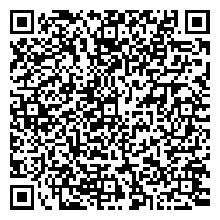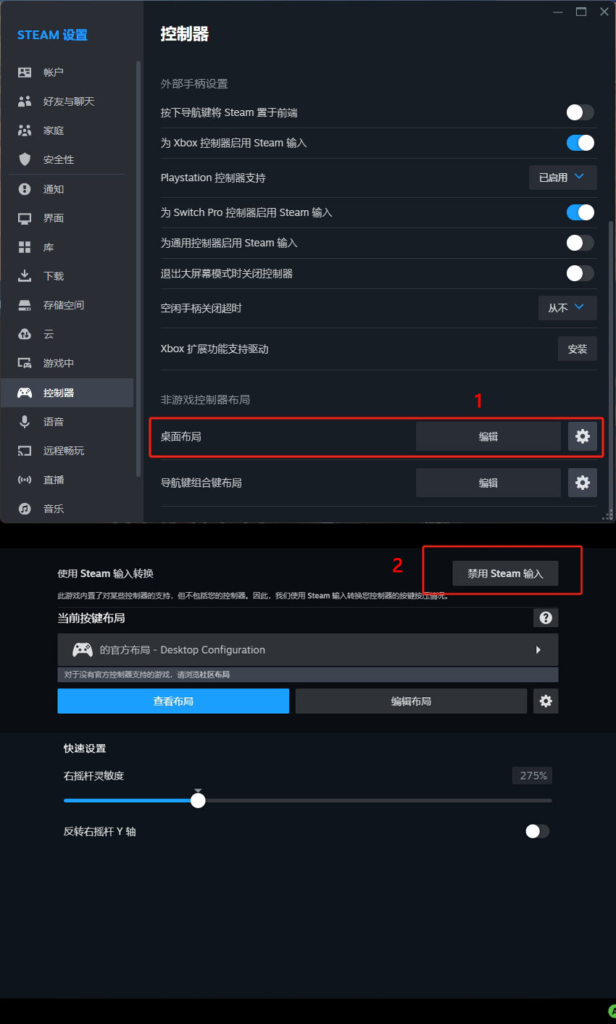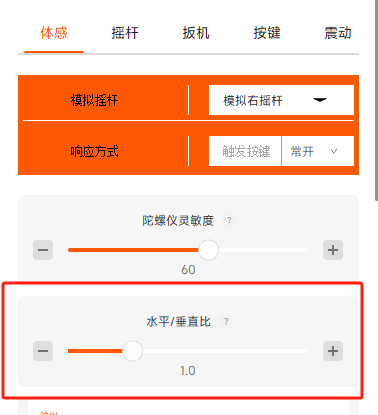烈风 – GALE
烈风-Gale:硬件答疑
长按logo键10秒钟以上进行重置,重置成功手柄会振动提示。
1. 长按视图键+菜单键,LOGO灯橙色呼吸
2. 先将摇杆推至极限值并匀速转圈,重复3-5次
3. 再按下LT+RT键至极限值后松开,重复3-5次
4. 最后同时按下视图键+菜单键
5. LOGO灯橙色双闪,校准成功
遥感大小一样的,通用摇杆帽
支持PC,Switch,iOS和Android
正常使用情况下,可以达到15小时左右(根据游戏震动情况有所变化)
视市场反馈定
定制的高速转子马达
不支持
2.4G接收器、蓝牙、USB有线
体感是通过模拟右摇杆实现的,摇杆的回报率提升也会让体感更加丝滑
战甲1300mh续航不只是战甲使用电量,还需要给手柄提供电量。xbox手柄还有扳机震动导致的。烈风正常使用续航能达到15小时左右
墨将logo键即home键
155*107*63mm
有线1000Hz、2.4G接收器100Hz、蓝牙100Hz(switch模式固定125Hz)
1000mAh
230克
面壳不可替换
不支持有线连接,可以选择蓝牙连接
烈风-Gale:软件功能
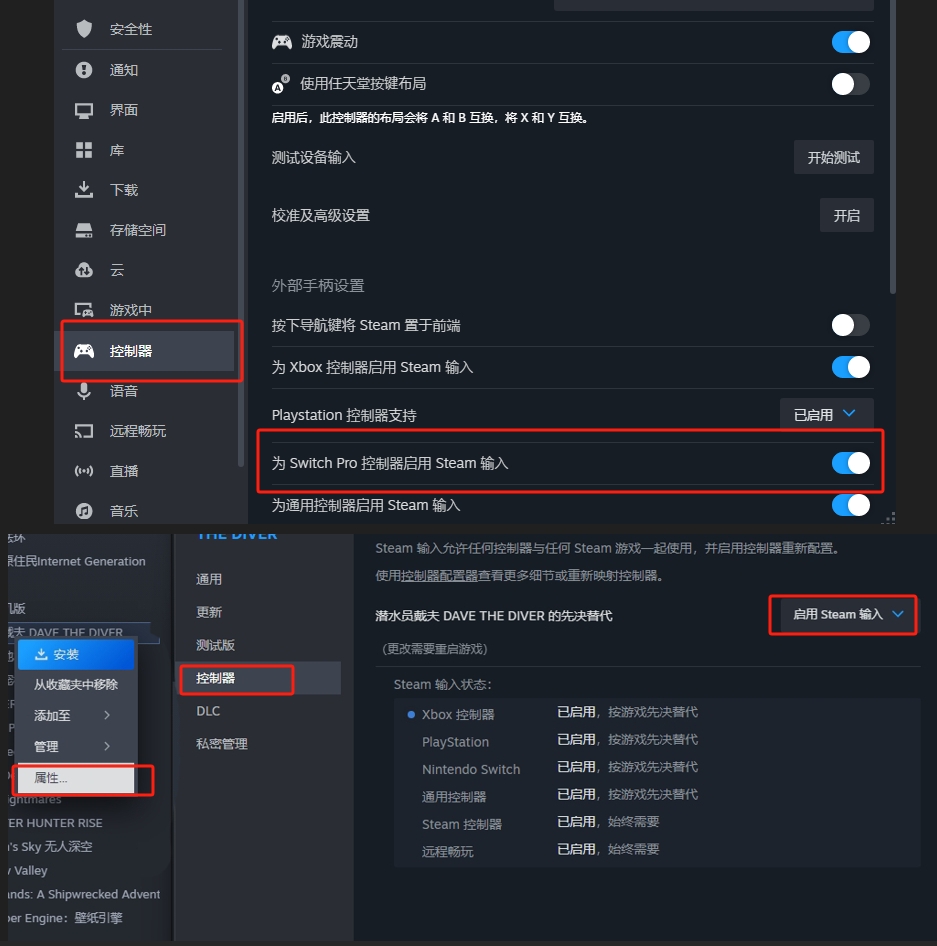
确认手柄logo键指示灯是否常亮
xinput模式为绿色,switch模式为红色。
如果没有亮起则表示手柄未成功连接,检查手柄与数据线接口处是否有插牢固
接收器与有线连接switch后,需打开“设置-手柄与感应器-烈风手柄有线连接开启”
switch协议不支持线性扳机,所有switch手柄都没有线性扳机。
快速扳机指的是线性扳机下压产生线性值以后,松开扳机回弹时,不需要扳机线性值完全回到0,而是有往回走的这个动作(线性值减低),就算结束一次触发。再次下压(增加线性值)就算第二次触发。
20ms以内,手柄端是5ms但是加上空中传输+电脑或主机端接收到并处理好=20ms以内
支持50步操作, 可以在PC工具进行宏设置, 暂不支持录制
烈风不支持手机app
烈风-Gale:摇杆答疑
手柄出厂默认是带死区的状态,需要用快捷键切换或者手机APP进行死区设置 。
1. 检查是否由摇杆帽拔起导致;
2. 如是,将摇杆帽垂直按下即可
1. 长按视图键+菜单键,LOGO灯橙色呼吸
2. 先将摇杆推至极限值并匀速转圈,重复3-5次
3. 再按下LT+RT键至极限值后松开,重复3-5次
4. 最后同时按下视图键+菜单键
5. LOGO灯橙色双闪,校准成功
手柄通电后,FN+左/右摇杆下压可以在0/10两档死区间切换,或在APP进行死区设置。
相比Alps偏轻,中心区域更加顺滑
普耀摇杆
烈风-Gale:体感答疑
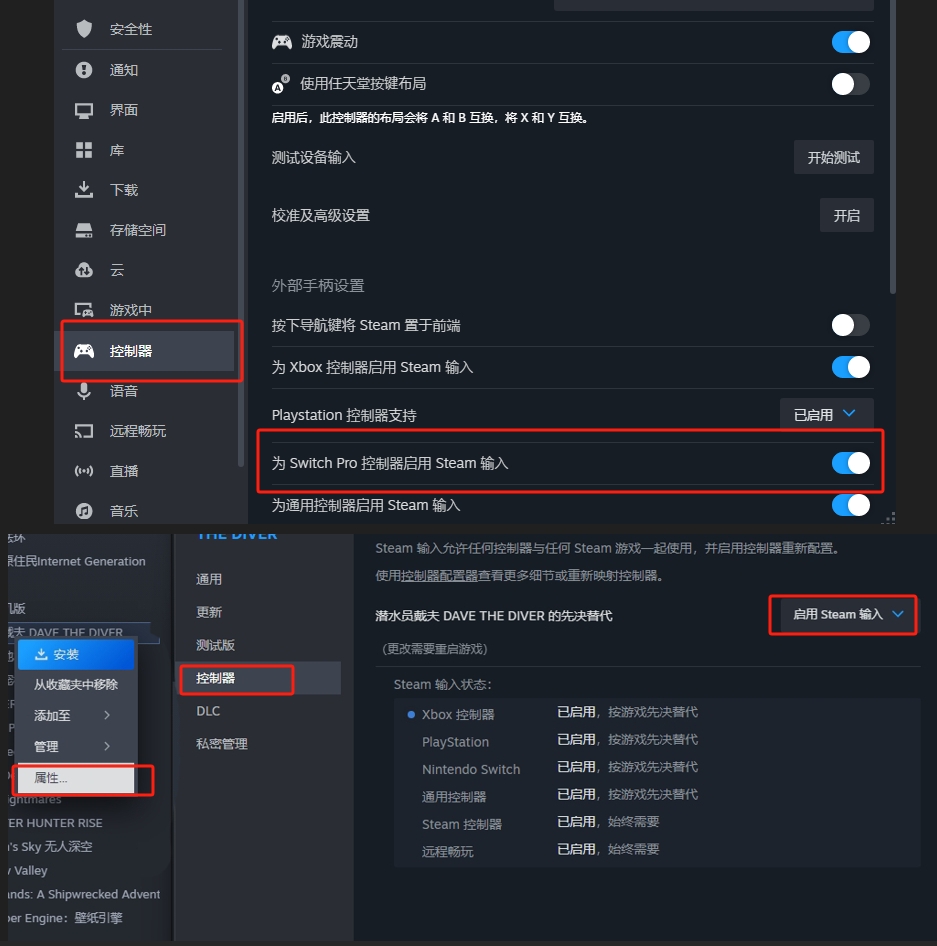
switch协议模式连接到switch主机,体感支持与否是与游戏有关的,手柄不需要做任何设置。注意在switch主机不需要打开模拟体感功能。
校准陀螺仪。手柄水平静置桌面,菜单键+截图键开启校准,LOGO灯紫色双闪后熄灭代表校准成功
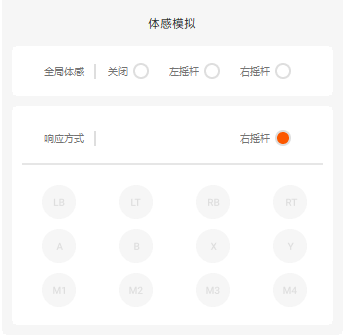
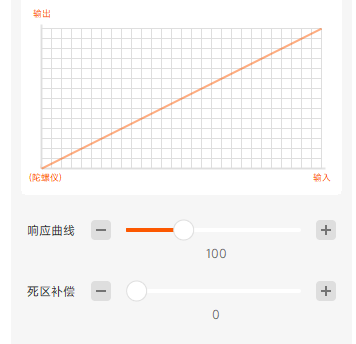
体感功能需在pc工具进行设置与开启
支持体感操控,支持switch主机原生体感、及跨平台模拟体感,模拟体感主要是用陀螺仪模拟右摇杆,让不支持体感的游戏支持体感控制
模拟体感操作请观看此教程:
1. 首先在游戏内设置右摇杆视角死区为0。
2. 如果还是卡顿不够丝滑,则打开APP,将体感设置下的陀螺仪曲线调至0,然后再慢慢增加死区补偿,直到体感丝滑为止。
注: (手柄设置默认有较高反曲线,曲线值大到一定层度也会有死区补偿的效果)
烈风-Gale:支持答疑
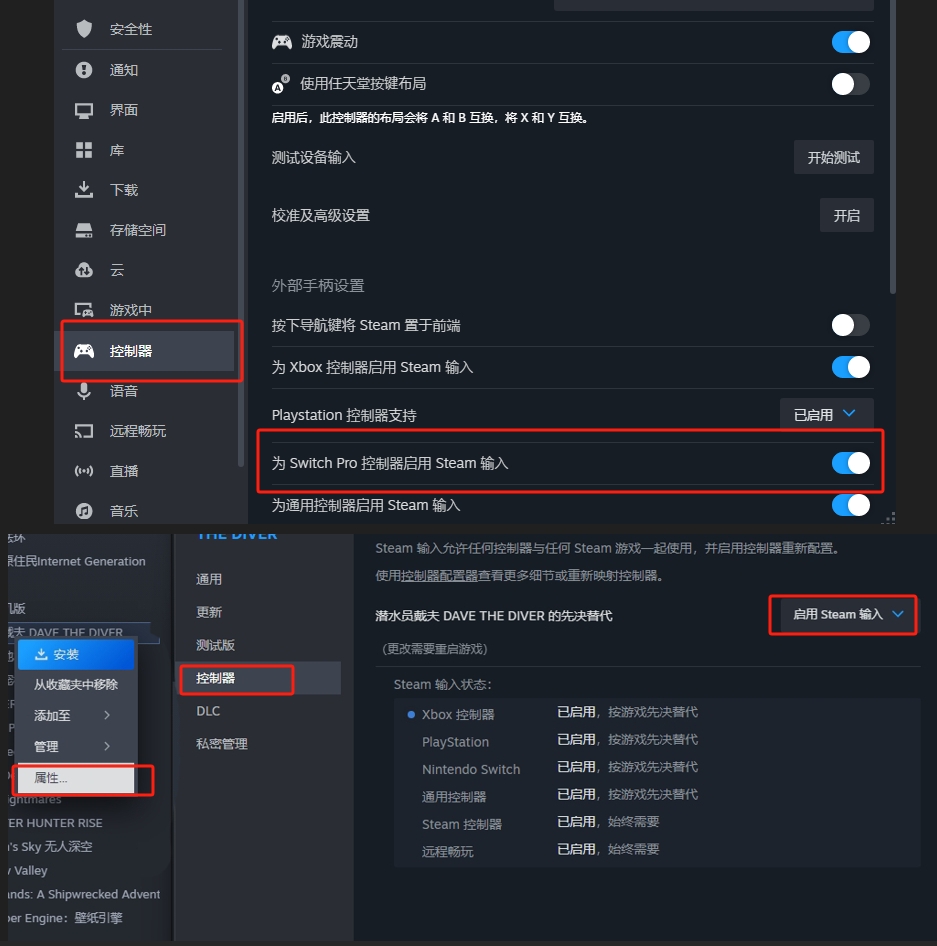
手柄支持链接苹果与安卓手机,支持原生手柄控制游戏
不支持扳机震动
可以,尽量不要用re映射,re映射完锯齿感非常严重
不支持映射的按键有:视图键(正键)、菜单键(负键)、Home键、Fn、截图键
可以,用蓝牙连接
支持50步操作,可以在PC工具设置时间间隔和自动循环功能
在PC工具内设置宏,可以选择点按,长按,点按循环和长按循环四种触发方式。挂机的话选择点按循环就可以一直重复宏功能。
不支持,烈风没有NFC功能
在switch主机上支持原生体感
不支持的,采用的是霍尔线性扳机
不支持
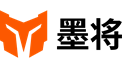
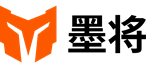
.jpg)